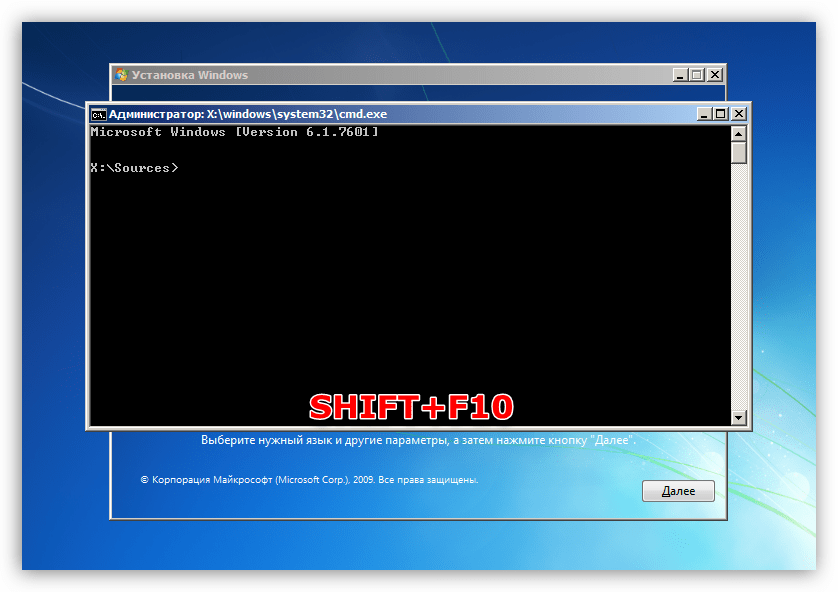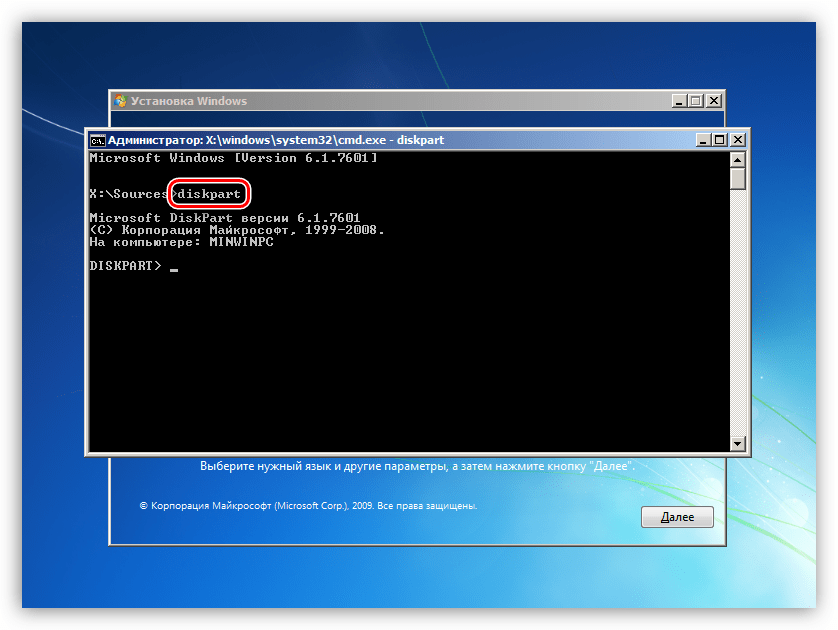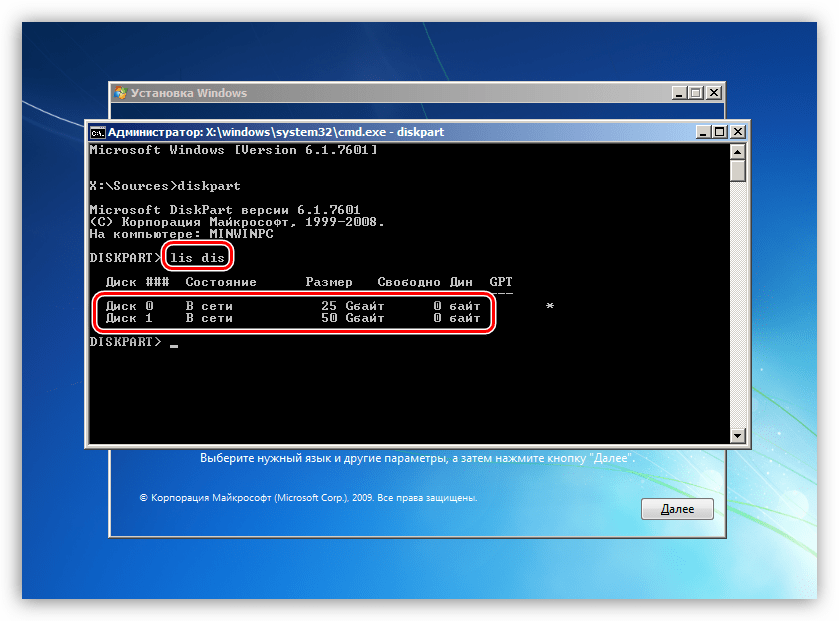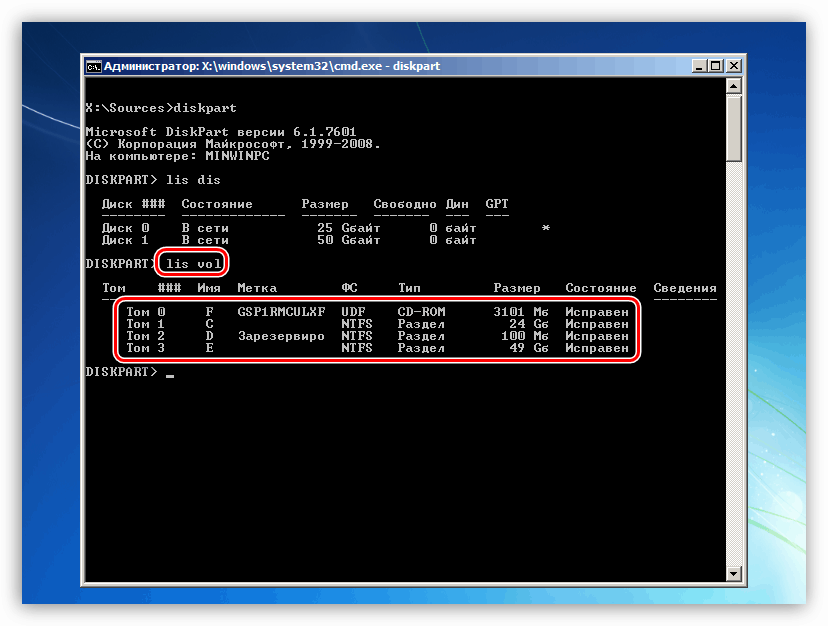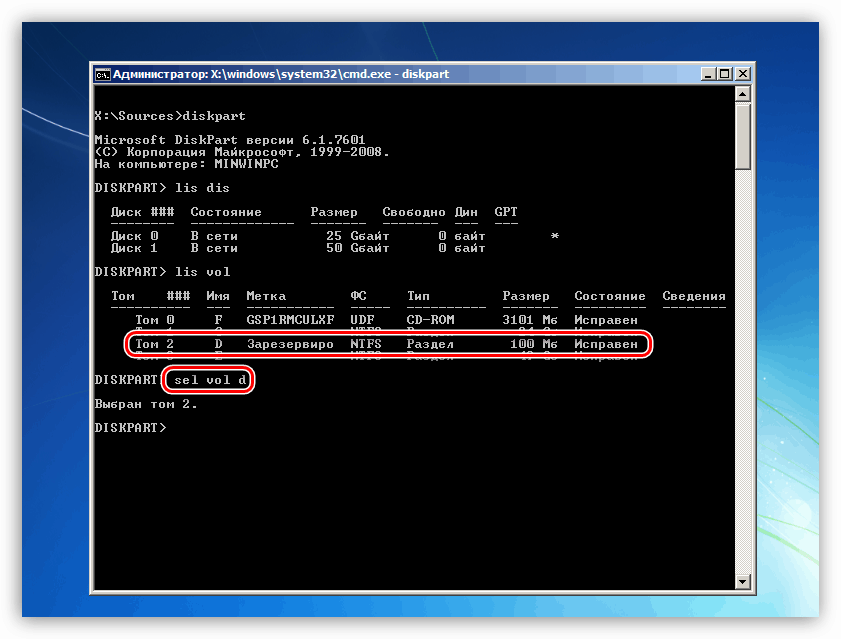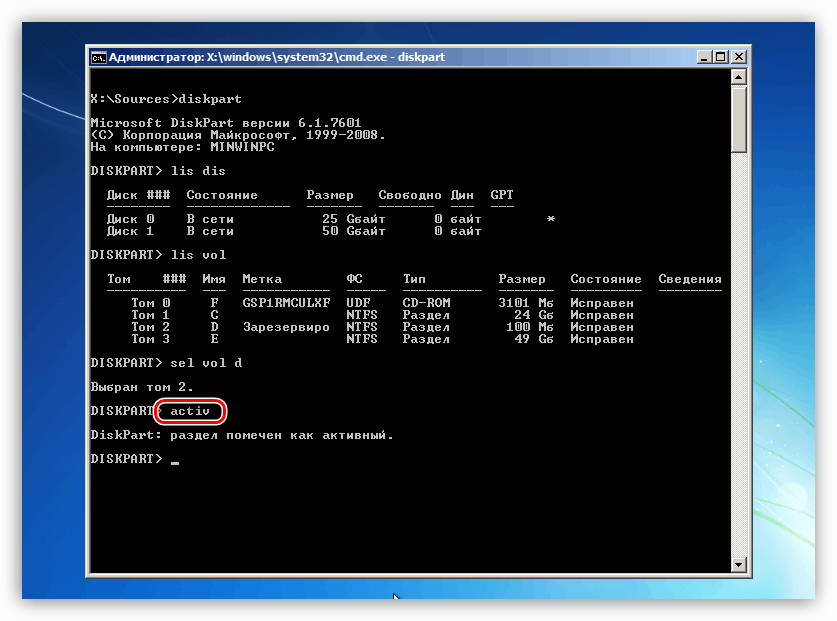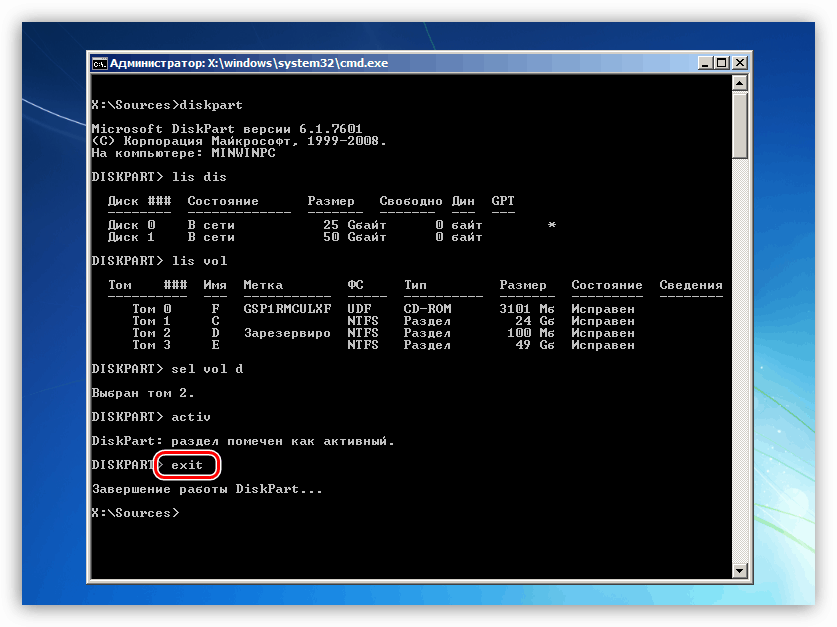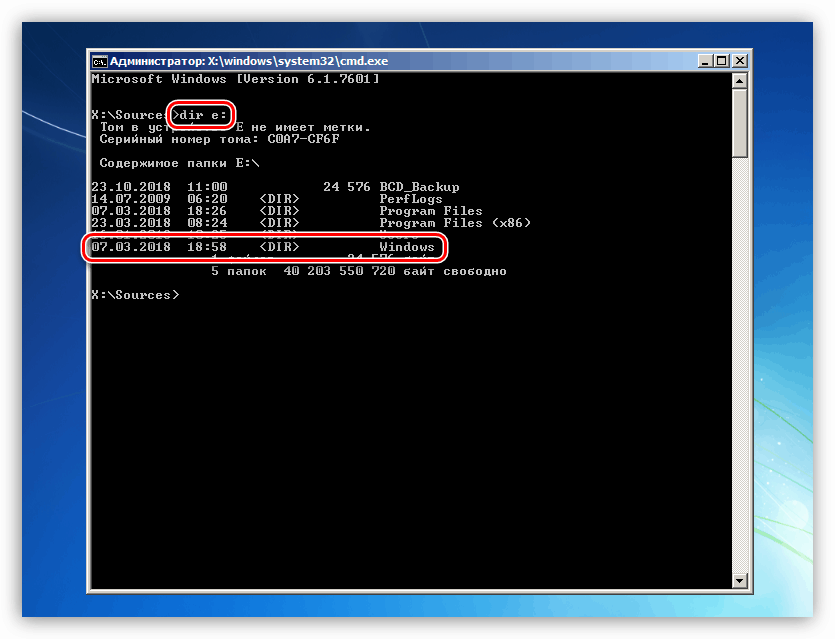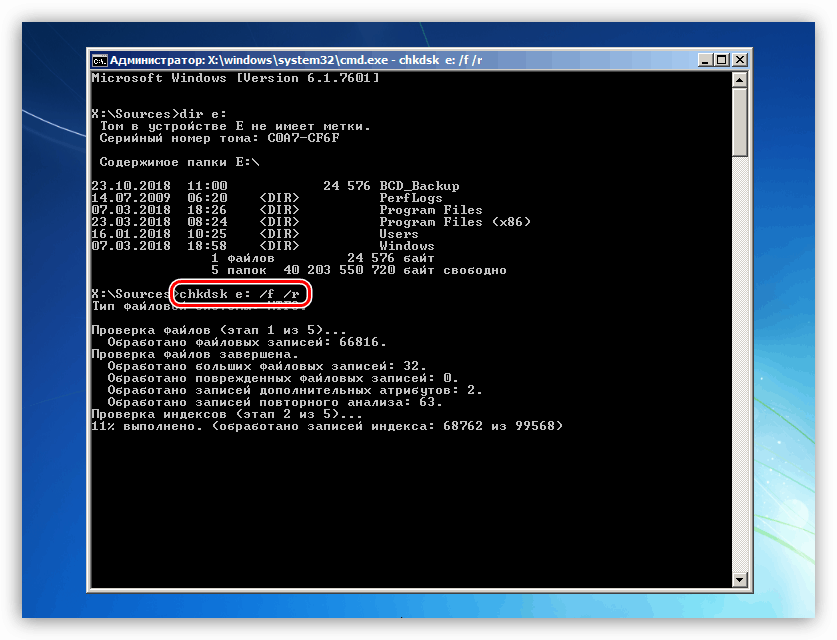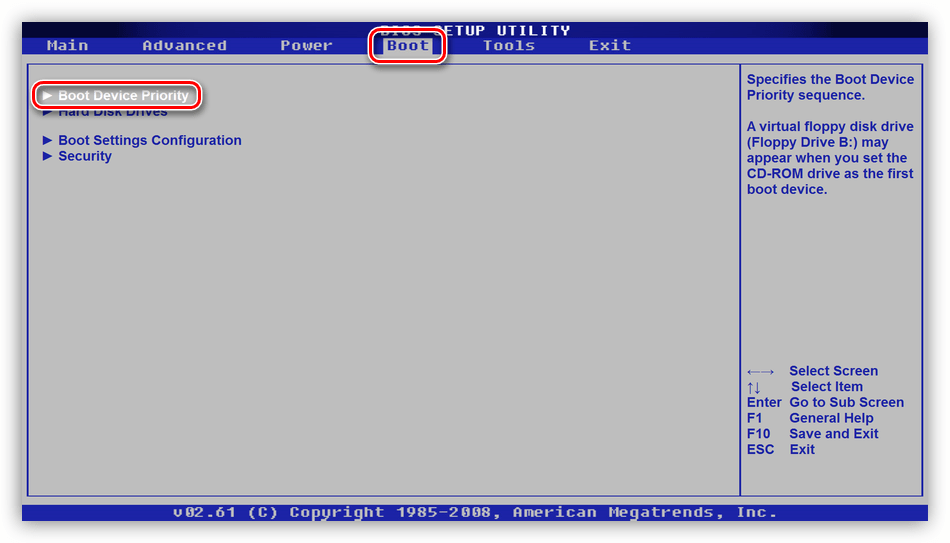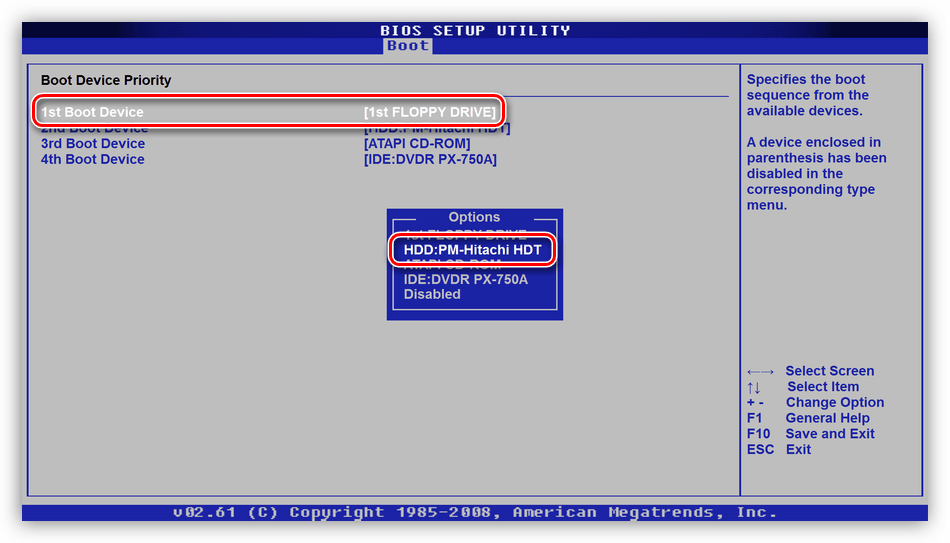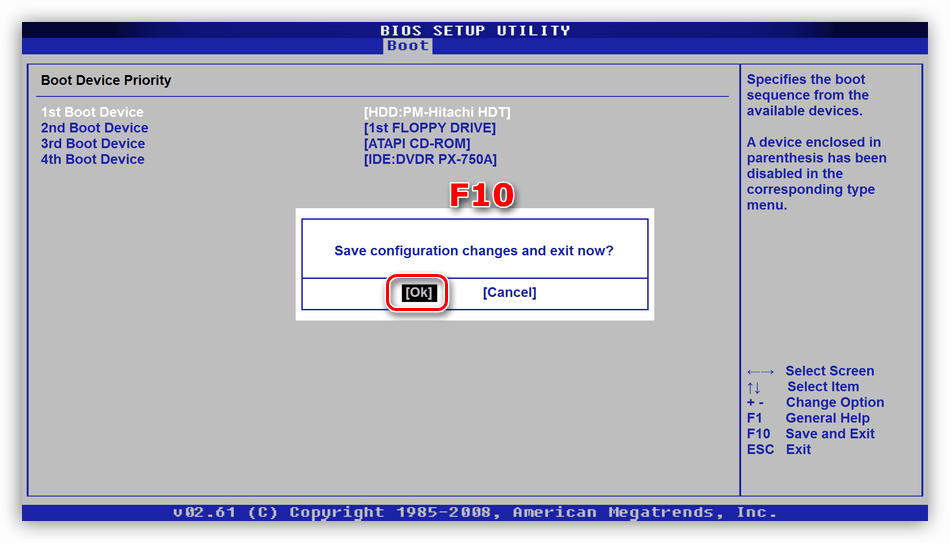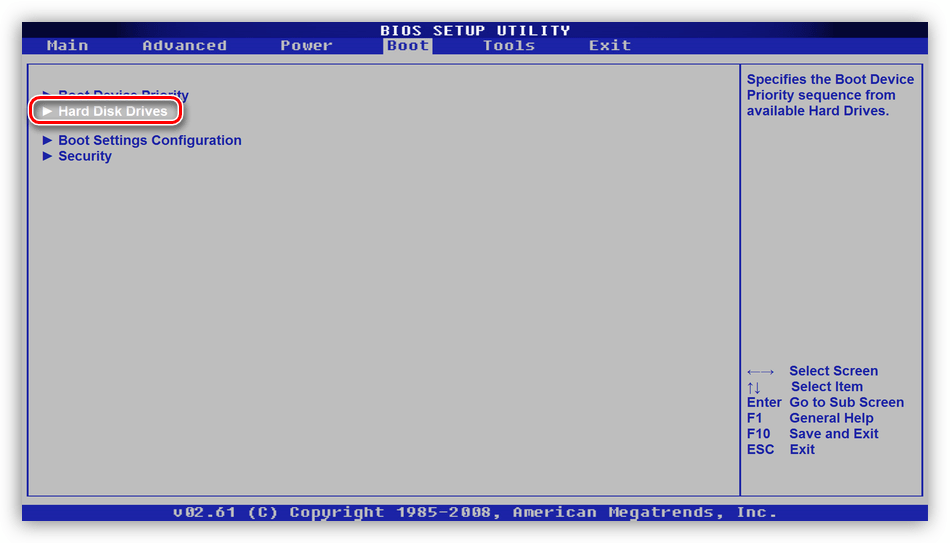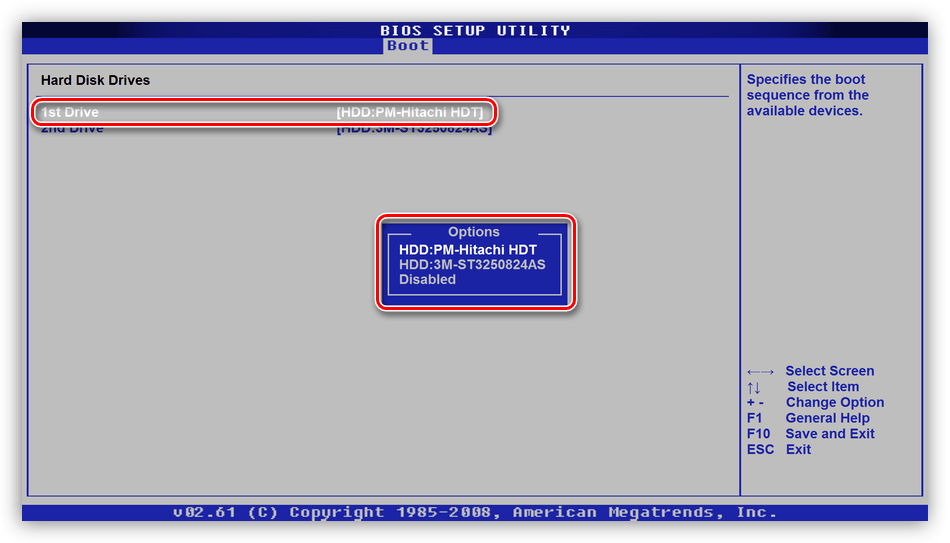حل المشكلة مع BSOD 0x0000007b في Windows 7
الموت الزرقاء (شاشة الموت الزرقاء) مع ظهوره يدخل في ذهول العديد من المستخدمين عديمي الخبرة. هذا يرجع إلى حقيقة أن الأخطاء المصاحبة لها تحد أو حتى تجعل من المستحيل الاستمرار في استخدام جهاز الكمبيوتر. في هذه المقالة سوف نتحدث عن كيفية التخلص من الموت الزرقاء مع رمز 0x0000007b.
المحتوى
تصحيح الخطأ 0x0000007b
يحدث هذا الفشل عند تشغيل Windows أو تثبيته ويخبرنا عن عدم القدرة على استخدام قرص التمهيد (القسم) لأسباب متعددة. قد يكون هذا ضررًا أو اتصالًا غير موثوق به من الحلقات ، أو خلل في الناقل ، أو غياب السائقين أو نظام التشغيل المطلوب للنظام الفرعي للقرص ، أو فشل ترتيب التمهيد في BIOS. هناك عوامل أخرى ، مثل عمل البرامج الضارة ، أو استخدام البرامج للعمل مع أقسام القرص الثابت.
للحصول على فكرة عن طبيعة الموت الزرقاء وكيفية التعامل معها ، اقرأ المقالة حول التوصيات العامة لتحرّي هذه المشاكل وحلها.
مزيد من التفاصيل: حل مشكلة الشاشات الزرقاء في ويندوز
السبب 1: الحلقات
الكابلات عبارة عن أسلاك عادية تربط القرص الصلب بالكمبيوتر. هناك اثنان منهم: كابل الطاقة وكابل البيانات.

أولا تحتاج إلى التحقق من موثوقية اتصالهم. إذا لم يتغير الوضع ، فمن الجدير محاولة تشغيل محرك الأقراص إلى منفذ SATA المجاور ، وتغيير كابل الطاقة (استخدام واحد آخر قادم من PSU) ، واستبدال حلقة البيانات.
السبب 2: خطأ وسائل الإعلام
بعد التحقق من أدوات الاتصال ، تحتاج إلى الانتقال إلى تعريف صحة القرص وإصلاح الأخطاء المحتملة. معرفة ما إذا كان "الثابت" ، في عدة طرق. أولاً ، يمكنك إزالته من وحدة النظام وتوصيله بجهاز كمبيوتر آخر. ثانيًا ، استخدم وسائط قابلة للتمهيد مع توزيع تثبيت Windows.
مزيد من التفاصيل:
قم بإنشاء محرك أقراص USB قابل للتمهيد مع Windows 7
تمهيد ويندوز 7 من محرك أقراص فلاش
- بعد تحميل الكمبيوتر ، سيظهر برنامج بدء تشغيل Windows. هنا نضغط على تركيبة المفاتيح SHIFT + F10 ، نطلق عليها "Command Line" .
![بدء تشغيل "موجه الأوامر" في "إعداد Windows 7 ابدأ"]()
- قم بتشغيل الأداة المساعدة disk console (بعد إدخال ، اضغط ENTER ).
diskpart![قم بتشغيل أداة مساعدة قرص وحدة التحكم في مثبت Windows 7]()
- أدخل الأمر للحصول على قائمة محركات الأقراص الصلبة المضمنة في النظام.
lis disحدد ما إذا كان القرص الخاص بنا "مرئيًا" بالنظر إلى حجم محركات الأقراص.
![احصل على قائمة من محركات الأقراص الثابتة المتصلة من مثبت Windows 7]()
إذا لم تحدد الأداة "صعبًا" ، ومع وجود كل الكبلات في الترتيب ، يمكن أن يساعد استبدالها بآخر جديد فقط. إذا كان القرص مدرجًا ، فقم بتنفيذ الإجراءات التالية:
- أدخل الأمر لعرض قائمة وحدات التخزين المتاحة على جميع محركات الأقراص المتصلة حاليًا بالكمبيوتر.
lis vol![احصل على قائمة بأجزاء القرص الثابت من مثبت Windows 7]()
- ابحث عن القسم ، والذي يشار إلى أنه محجوز عليه من قبل النظام ، ثم انتقل إليه باستخدام الأمر
sel vol dهنا "د" هو حرف المجلد في القائمة.
![انتقل إلى قسم التمهيد للقرص الثابت من مثبت Windows 7]()
- نجعل هذا القسم نشطًا ، أي أننا نعرض النظام الذي تحتاج إلى تشغيله منه.
activ![ترجمة قسم القرص الثابت إلى قسم نشط من مثبت Windows 7]()
- استكمال قيادة المرافق
exit![قم بإيقاف تشغيل أداة القرص المساعدة في مثبت Windows 7]()
- نحن نحاول تحميل النظام.
إذا فشلنا ، فعلينا التحقق من قسم النظام بحثًا عن الأخطاء وإصلاحها. الأداة المساعدة CHKDSK.EXE سوف تساعدنا في هذا. يمكن أيضًا تشغيله من "موجه الأوامر" في Windows Installer.
- قم بتمهيد الكمبيوتر من وسائط التثبيت وافتح وحدة التحكم باستخدام تركيبة المفاتيح SHIFT + F10 . بعد ذلك ، نحتاج إلى تحديد حرف وحدة تخزين النظام ، حيث يقوم المثبت بتغييرها وفقًا لخوارزمية خاصة به. نحن ندخل
dir e:هنا "e" هو حرف القسم الذي تتم مراجعته. إذا كان المجلد "Windows" موجودًا فيه ، فانتقل إلى إجراء آخر. خلاف ذلك ، انتقل من خلال الحروف الأخرى.
![ابحث في قرص النظام في مثبت Windows 7]()
- نبدأ بفحص وتصحيح الأخطاء ، وانتظر اكتمال العملية ، ثم أعد تشغيل الكمبيوتر من القرص الثابت.
chkdsk e: /f/rهنا "e" هو حرف القسم مع مجلد "Windows" .
![قم بتشغيل التحقق من الأخطاء وإصلاح القرص من Windows 7 Command Line]()
السبب 3: قائمة انتظار التحميل الفاشلة
قائمة انتظار التمهيد هي قائمة من محركات الأقراص المستخدمة من قبل النظام عند بدء التشغيل. يمكن أن يحدث الفشل عند توصيل أو فصل الوسائط من جهاز كمبيوتر بعيد. يجب أن يكون الأول على القائمة قرص النظام لدينا ويمكنك تكوين كل هذا في BIOS من اللوحة الأم.
مزيد من التفاصيل: كيفية الوصول إلى BIOS على الكمبيوتر
بعد ذلك ، نقدم مثالاً لإعداد برنامج AMI BIOS. في حالتك ، قد تختلف أسماء الأقسام والمعلمات ، لكن المبدأ يبقى كما هو.
- نحن نبحث عن علامة التبويب القائمة مع اسم "التمهيد" والانتقال إلى قسم "أولوية جهاز التمهيد" .
![الانتقال إلى إعداد قائمة انتظار التمهيد في BIOS من اللوحة الأم]()
- متبقيًا على الموضع الأول في القائمة ، اضغط على ENTER ، قم بالتبديل إلى القرص الخاص بنا وقم بإدخال ENTER مرة أخرى. يمكنك تحديد محرك الأقراص المطلوب بالاسم.
![تحديد قرص ثابت كحذاء في BIOS اللوحة الأم]()
- اضغط المفتاح F10 ، التبديل الأسهم إلى "موافق" واضغط ENTER .
![حفظ إعدادات BIOS اللوحة الأم]()
إذا لم يتم العثور على قرصنا في القائمة ، عند اختيار محرك أقراص ، فسنحتاج إلى تنفيذ معالجين آخرين.
- في علامة التبويب "تمهيد" ، انتقل إلى قسم "محركات الأقراص الثابتة" .
![انتقل إلى ضبط ترتيب عرض محركات الأقراص الثابتة في BIOS الخاص باللوحة الأم]()
- نضع القرص في الموضع الأول بنفس الطريقة.
![ضبط ترتيب عرض محركات الأقراص الثابتة في BIOS الخاص باللوحة الأم]()
- نقوم بتكوين ترتيب التمهيد ، وحفظ المعلمات وإعادة تمهيد الجهاز.
السبب 4: أوضاع SATA
قد يحدث هذا الخطأ بسبب وضع وحدة تحكم SATA بشكل غير صحيح. لتصحيح الموقف ، تحتاج إلى النظر مرة أخرى في BIOS وتنفيذ بضعة إعدادات.
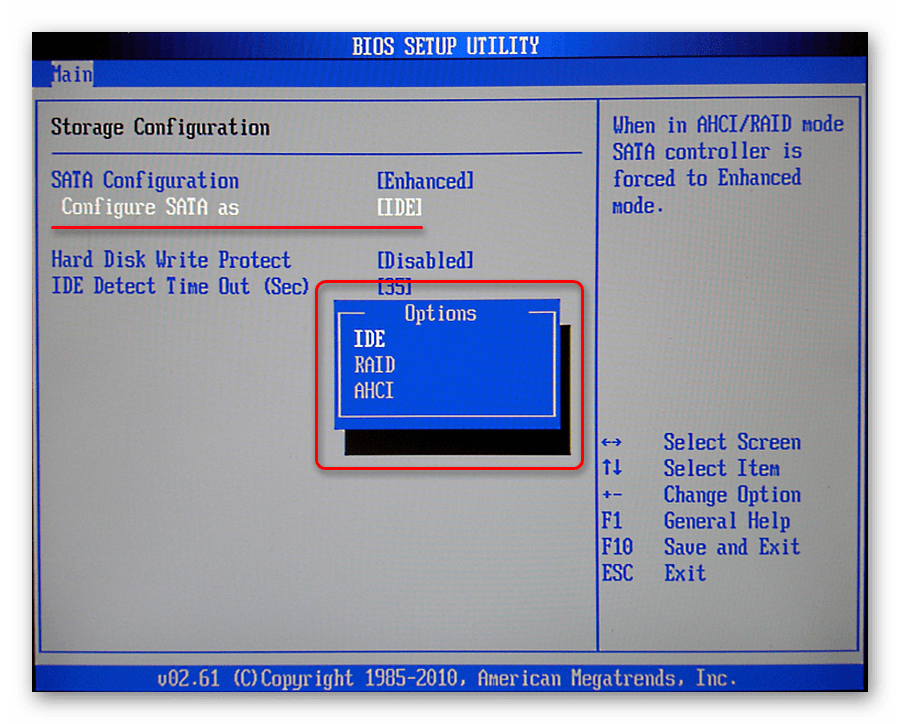
مزيد من التفاصيل: ما هو وضع SATA في BIOS
السبب 4: السائقين المفقودين
الغرض من التوصيات أدناه هو استكشاف أخطاء تثبيت Windows وإصلاحها. بشكل افتراضي ، تفتقر توزيعات التثبيت بعض برامج التشغيل التي تتحكم في الأقراص الثابتة والتحكم في وحدات التحكم الخاصة بها. يمكنك حل المشكلة عن طريق تضمين الملفات الضرورية في التوزيع أو "رمي" برنامج التشغيل مباشرة أثناء تثبيت النظام.
مزيد من التفاصيل: خطأ 0x0000007b عند تثبيت Windows XP
يرجى ملاحظة أن "السبعة" سوف تحتاج إلى تنزيل إصدار آخر من برنامج nLite. سوف تكون الإجراءات المتبقية مماثلة.
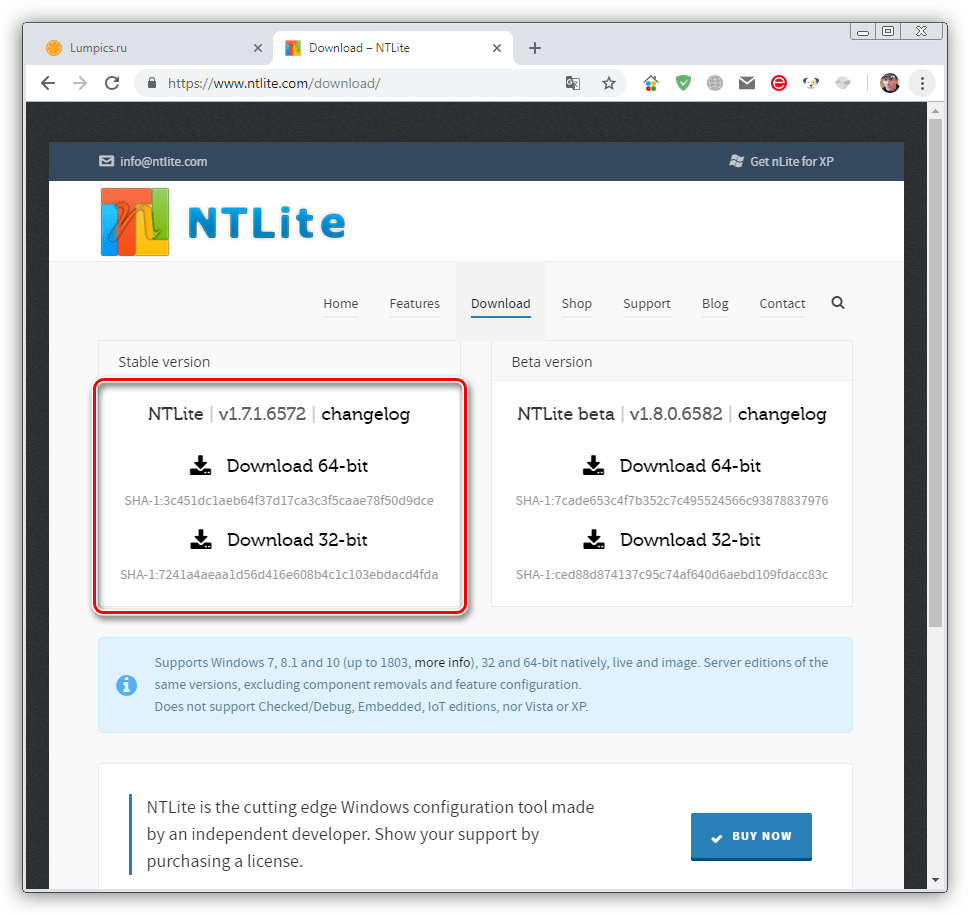
يجب تنزيل ملفات برنامج التشغيل وتفريغها على جهاز الكمبيوتر الخاص بك ، كما هو موضح في المقالة الموجودة على الرابط أعلاه ، وحرقها على محرك أقراص USB محمول. ثم يمكنك البدء في تثبيت ويندوز ، وخلال اختيار برنامج التثبيت "زلة" برنامج التثبيت.
مزيد من التفاصيل: لا يوجد قرص صلب عند تثبيت ويندوز
إذا كنت تستخدم وحدات تحكم إضافية لمحركات SATA أو SAS أو SCSI ، فستحتاج أيضًا إلى تثبيت (تضمين أو "انزلاق") برامج التشغيل ، التي يمكن العثور عليها على مواقع الشركات المصنعة لهذه المعدات. ضع في اعتبارك أن معيار محرك الأقراص الصلبة يجب أن يدعمه جهاز التحكم ، وإلا فستحصل على عدم توافق ، ونتيجة لذلك ، سيحدث خطأ.
السبب 5: برامج القرص
برامج للعمل مع الأقراص والأقسام ( أكرونيس مدير القرص . MiniTool قسم معالج وغيرها) ، على النقيض من أداة نظام مماثلة ، لديها واجهة أكثر ملاءمة ووظائف أكثر ضرورية. ومع ذلك ، يمكن أن تؤدي التلاعب بالحجم مع مساعدتهم إلى فشل خطير في نظام الملفات. إذا حدث هذا ، فسيساعد فقط على إنشاء أقسام جديدة ثم إعادة تثبيت نظام التشغيل. ومع ذلك ، إذا كان حجم وحدات التخزين يسمح ، يمكنك استعادة Windows من نسخة احتياطية.
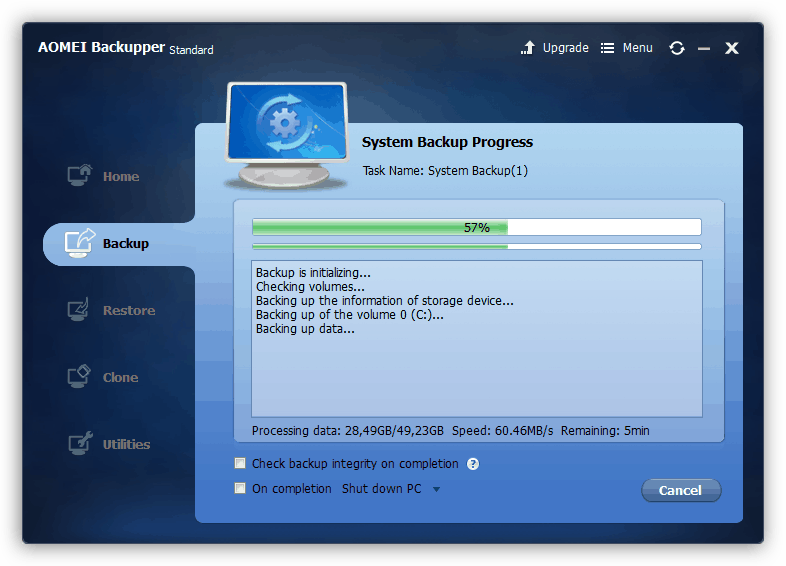
مزيد من التفاصيل:
خيارات استعادة ويندوز
كيفية إصلاح ويندوز 7
هناك سبب آخر غير واضح. هذا هو استخدام ميزة استرداد التمهيد في صورة حقيقية Acronis. عندما يتم تشغيله ، يتم إنشاء الملفات الضرورية على كافة الأقراص. إذا قمت بتعطيل أحدها ، فسوف يقوم البرنامج بإصدار خطأ في بدء التشغيل. الإخراج هنا بسيط: توصيل محرك الأقراص مرة أخرى ، تمهيد النظام وتعطيل الحماية.
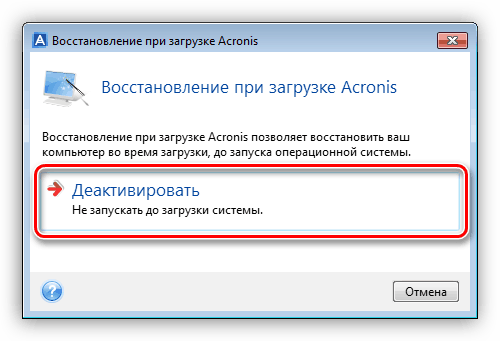
السبب 6: الفيروسات
الفيروسات هي برامج خبيثة قادرة على إتلاف برامج تشغيل القرص وتسبب خطأ 0x0000007b. للتحقق من جهاز الكمبيوتر وإزالة الآفات ، تحتاج إلى استخدام قرص تمهيد (محرك أقراص USB محمول) بتوزيع مضاد للفيروسات. بعد ذلك ، يجب إجراء عمليات استرداد بدء تشغيل النظام الموضحة أعلاه.
مزيد من التفاصيل: مكافحة فيروسات الكمبيوتر
استنتاج
قد يكون القضاء على أسباب الخطأ مع رمز 0x0000007b بسيطة أو ، على العكس من ذلك ، كثيفة العمالة للغاية. في بعض الحالات ، يكون إعادة تثبيت Windows أسهل بكثير من التعامل مع الأعطال. نأمل أن تساعدك المعلومات الواردة في هذه المقالة في تصحيح الموقف بدون هذا الإجراء.